MSWLogo – Phần mềm lập trình cho trẻ em
MSWLogo là ngôn ngữ lập trình mã nguồn mở dựa trên nền tảng logo được phát hành bởi George Mills tại Viện Công nghệ Massachusetts. MSWLogo được sử dụng trong chương trình giảng dạy của tiểu học giúp các em học sinh làm quen với lập trình, thiết kế trò chơi, phần mềm.
MSWLogo phù hợp với người học lập trình mới hoặc trẻ em, chẳng hạn như học sinh tiểu học, hiện được các em học sinh lớp 5 sử dụng nhiều, vì thế bạn có thể tải MSWLogo lớp 5 để con em mình tham khảo và trải nghiệm. Thông qua phần mềm này các em có thể dùng để tạo ra các trò chơi đơn giản hoặc chương trình trên máy tính. Ưu điểm của nó là rất dễ học, dễ hiểu nên các phụ huynh cùng các bé học lập trình.
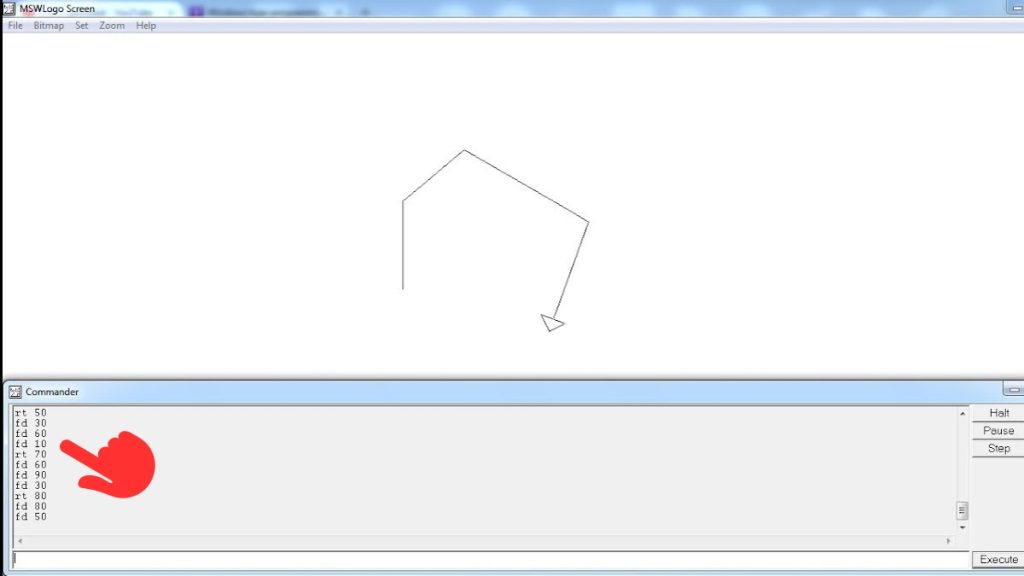
MSWLogo là ngôn ngữ lập trình dành cho trẻ em dựa trên nền tảng Logo, được thiết kế dựa trên mã nguồn mở, hỗ trợ lập trình con rùa và đồ họa 3D, mục đích là thiết kế biểu đồ, mẫu thống kê hoặc đồ thị. Giao diện MSWLogo phù hợp cho trẻ em, giúp tạo ra các trò chơi đơn giản hoặc chương trình Windows.
Một số câu lệnh của phần mềm MSWLogo
Sau khi cài đặt thành công, hãy mở phần mềm lên và thử các lệnh đơn giản sau đây. Bạn có thể kết hợp các lệnh này để vẽ nên các hình dạng và biểu đồ theo cách riêng.
Chú ý: Trước khi học các lệnh, bạn cần làm quen với môi trường đồ họa của phần mềm. Môi trường này là một không gian màu trắng (gọi là sân chơi), điểm ở giữa là vị trí con rùa ảo (tam giác) có tọa độ x = 0 và y = 0.
1. Lệnh di chuyển
Sau đây là các lệnh cơ bản để di chuyển con rùa ảo tiến, lùi, sang trái, sang phải, xoay, trở về vị trí ban đầu, … trong MSWLogo.
| Lệnh | Cú pháp | Hành động | Ký hiệu viết tắt |
| FORWARD | FORWARD n (hoặc FD n) | Di chuyển rùa ảo tiến n bước | FD |
| BACK | BACK n (hoặc BK n) | Di chuyển rùa ảo lùi n bước | BK |
| RIGHT | RIGHT n (hoặc RT n) | Xoay rùa sang phải n độ | RT |
| LEFT | LEFT n (hoặc LT n) | Xoay rùa sang trái n độ | LT |
| SETX | SETX n | Giữ nguyên chiều y, di chuyển rùa đến vị trí n theo chiều x | |
| SETY | SETY n | Giữ nguyên chiều x, di chuyển rùa đến vị trí n theo chiều y | |
| SETXY | SETXY x y | Di chuyển rùa ảo đến vị trí có tọa độ (x, y) | |
| SETPOS | SETPOS [x y] | Di chuyển rùa ảo đến vị trí có tọa độ (x, y) | |
| HOME | HOME | Di chuyển rùa về tọa độ gốc (0, 0) | |
| DISTANCE | DISTANCE x y | Đo khoảng cách của rùa từ vị trí hiện tại đến vị trí có tọa độ (x, y) | |
| SHOWTURTLE | SHOWTURTLE | Cho rùa hiển thị | ST |
| HIDETURTLE | HIDETURTLE | Ẩn rùa đi | |
| CLEARSCREEN | CLEARSCREEN | Xóa màn hình và cho rùa quay về vị trí ban đầu | CS |
2. Lệnh vẽ hình dạng
Các lệnh sau đây sẽ giúp bạn vẽ cung tròn, đường tròn, và hình ellipse trong môi trường đồ họa của MSWLogo.
| Lệnh | Cú pháp | Hành động |
| ARC | ARC a r | Vẽ cung tròn có bán kính r, góc là a. Rùa ảo dừng lại tại tâm sau khi vẽ xong. |
| ARC2 | ARC2 a r | Vẽ cung tròn có bán kính r, góc là a. Rùa dừng lại tại điểm kết thúc của cung tròn. |
| ELLIPSE | ELLIPSE x y | Vẽ hình elip với trục ngắn, trục dài tương ứng là x, y. Rùa ảo dừng lại tại tâm sau khi vẽ xong. |
| ELLIPSE2 | ELLIPSE2 x y | Vẽ hình elip với trục ngắn, trục dài tương ứng là x, y. Rùa ảo dừng lại tại điểm kết thúc của elip khi vẽ xong. |
| ELLIPSEARC | ELLIPSEARC x’ x y y’ | Vẽ cung tròn theo hình Elip (độ dài trục ngắn, trục dài tương ứng là x, y) với độ dài cung x’ và góc y’. Rùa đứng tại tâm sau khi vẽ. |
| ELLIPSEARC2 | ELLIPSEARC2 x’ x y y’ | Vẽ cung tròn theo hình Elip (độ dài trục ngắn, trục dài tương ứng là x, y) với độ dài cung x’ và góc y’. Rùa đứng tại vị trí kết thúc cung tròn sau khi vẽ |
| CIRCLE | CIRCLE r | Vẽ đường tròn bán kính r, rùa đứng tại tâm sau khi vẽ. |
| CIRCLE2 | CIRCLE2 r | Vẽ đường tròn bán kính r, rùa đứng tại vị trí kết thúc của đường tròn sau khi vẽ. |
3. Lệnh bút màu
Sau khi vẽ được các hình dạng mong muốn, hãy thử các lệnh sau đây để sử dụng bút tô màu trong phần mềm MSWLogo.
| Lệnh | Cú pháp | Hành động | Ký tự viết tắt |
| PENUP | PENUP | Rùa không để lại dấu vết trên sân khi di chuyển. | PU |
| PENDOWN | PENDOWN | Các lệnh di chuyển rùa sẽ để lại dấu vết trên sân. | PD |
| PENERASE | PENERASE | Thiết lập chế độ xóa bút. | PE |
| PENNORMAL | PENNORMAL | Trở lại trạng thái ban đầu của bút vẽ. | PPT |
| SETPENSIDE | SETPENSIDE [n1 n2] | Thiết lập bút vẽ với độ dày, độ cao tương ứng là n1, n2. | |
| SETPENCOLOR | SetPC [RED GREEN BLUE] | Thiết lập màu bút vẽ, giá trị màu nằm trong khoảng 0 – 255. | SetPC |
| FILL | FILL | Tô màu cho nền (trong phạm khép kín). |
4. Lệnh in kết quả
Sau khi thực hiện các lệnh cơ bản trên, giờ bạn có thể in kết quả hoặc hiển thị thông báo trong MSWLogo với các lệnh sau:
| Lệnh | Cú pháp | Hành động |
| PR 1+2+4 (hiển thị kết quả là 7 trên cửa sổ lệnh) | Hiển thị kết quả của lệnh trên cửa sổ. | |
| SHOW | Tương tự PR | Hiển thị kết quả của lệnh trên cửa sổ. |
| LABEL | LABEL [nội dung] | Hiển thị kết quả của lệnh ở ngoài không gian sân chơi. |
Tải về phần mềm tại đường dẫn sau: https://mswlogo.softonic.vn/
Chúc bạn thành công!